Раздел: Документация
1 ... 42 43 44 45 46 47 48 10.3 Смартфоны под управлением ОС Symbian Приложение SSView предназначено для удаленного мониторинга видеосервера GV-Video Server с помощью смартфона под управлением Symbian. Поддерживаемые версии ОС см. в таблице 1. 10.3.1 Установка приложения SSView V3 Для установки приложения SSView версии 3 для смартфонов Nokia S60 2nd и 3rd Edition выполните следующие действия. 1. Для установки загрузите на компьютер приложение Symbian Smartphone Viewer V3 с веб-страницы http: www.geovision.com.tw/english/5 3.asp. 2. Следуйте инструкциям на экране для выполнения установки. По умолчанию приложение устанавливается в папку C:\Symbain SmartPhone Viewer V3. 3. Запишите дату изменения файла SsviewV3 2nd.sis или SsviewV3 3rd.sis. Щелкните файл правой кнопкой, выберите Properties (Свойства) и обратите внимание на дату в поле Modified (Изменен). 4. Сначала измените настройки даты на смартфоне. Ниже для описания шагов по установке в качестве примера используется смартфон Nokia E61. A. В главном меню смартфона выберите Tools Option (Инструменты) ► App.manager (Диспетчер приложений) ► Options (Параметры) ► Open (Открыть) ► App.downloads (Загруженные приложения) ► Options (Параметры) ► Settings (Настройки) ► Online certif..check (Интернет-проверка сертификатов) и задайте для параметра Online certif..check (Интернет-проверка сертификатов) значение Off (Выкл). B. Вернитесь в главное меню, выберите последовательно Tools (Инструменты) ► Options (Параметры) ► Open (Открыть) ► Settings (Настройки) ► Options (Параметры) ► Open (Открыть) ► Date and time (Дата и время) ► Options (Параметры) ► Open (Открыть) и задайте дату в переделах одного года от даты изменения приложения, указанной в поле Date (Дата). Например, если дата изменения SsviewV3 3rd.sis - 30 января 2007 г., в поле Date (Дата) можно задать любое значение в диапазоне от 30 января 2007 до 29 января 2008. 5. Запустите установку приложения SSView V3 на смартфоне. Если смартфон работает под управлением ОС S60 2nd Edition, установите файл SsviewV3 2nd.sis из папки установочных файлов на смартфоне. При использовании смартфона S60 3rd Edition установите файл SsviewV3 3rd.sis. Сведения об установке приложений на смартфон см. в руководстве пользователя смартфона. 6. Выполните шаг 5 для смены даты обратно на сегодняшнюю. 10.3.2 Активация функции SSView V3 Для включения удаленного доступа к видеосерверу GV-Video Server необходимо выбрать для типа подключения значения 3GPP, MSViewV2, SSViewV3 Supported в поле Connection Template (Шаблон подключения) на странице Video Settings (Настройки видео). Для получения дополнительных сведений см. описание параметра Connection Template (Шаблон подключения) в разделе 4.1.2 Настройки видео. 10.3.3 Подключение к видеосерверу GV-Video Server Описанные ниже действия могут незначительно различаться в зависимости от модуля. 1. Запустите приложение SSView на смартфоне. 2. При появлении сообщения SSView V3 выберите последовательно Options (Параметры), Live Connect (Подключение в реальном времени). Появится экран подключения. 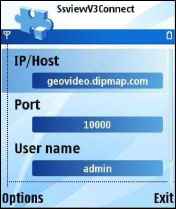 Рисунок 10-16. 3. Введите IP-адрес видеосервера GV-Video Server, номер порта (по умолчанию используется порт 10000), имя пользователя и пароль. Затем выберите Options (Параметры), Connect (Подключиться). 4. После установки подключения на экране появится изображение с камеры. 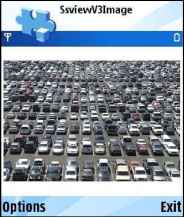 Подключение с мобильного телефона 10.3.4 Быстрое подключение IP-серверов, к которым выполняется подключение, можно сохранять для быстрого подключения к ним в будущем. Используйте кнопки [<] и [>] на мобильном телефоне для выбора нужного сервера для подключения. 10.3.5 Воспроизведение записанных файлов GV-Video Server с видеосервера Для воспроизведения записей с видеосервера GV-Video Server выполните следующие действия. 2. 3. Задействуйте сервер ViewLog Server в системе GV-Video Server. Сохраните стандартный порт 5552 или при необходимости измените его. Подробные сведения см. в разделе 4.3.6 Сервер ViewLog. Запустите приложение SSView на смартфоне. При появлении сообщения SSView V3 выберите последовательно Options (Параметры), Rpb (Просмотр записей). Появится экран подключения. При необходимости просмотреть запись за определенное время выберите Rpb with time (Воспроизведение по времени). 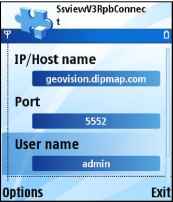 Рисунок 10-18. Введите IP-адрес видеосервера GV-Video Server, номер порта (по умолчанию используется порт 5552), имя пользователя и пароль. Затем выберите Options (Параметры), Video Server (Видеосервер). Выберите нужную видеозапись для воспроизведения из списка событий. 10.3.6 Другие функции Помимо изображения в реальном времени приложение SSView имеет следующие функции: смена каналов камеры, увеличение изображения камеры, поворот изображений и управление выходами. Для доступа к этим функциям нажмите кнопку Options (Параметры). 1 ... 42 43 44 45 46 47 48
|
